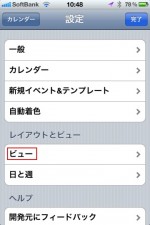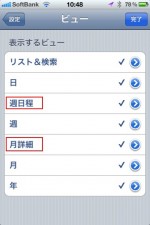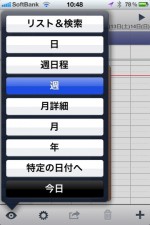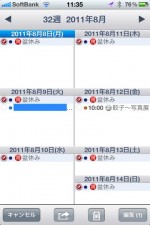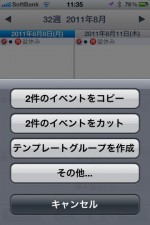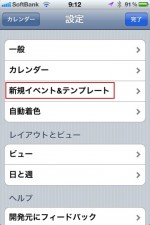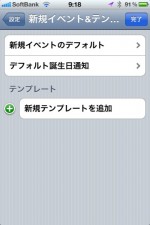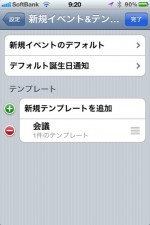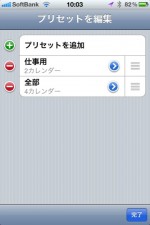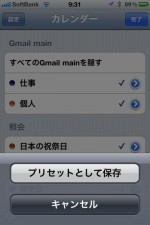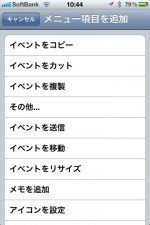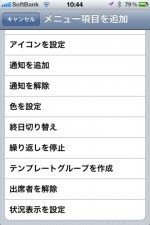このブログでも一押しのiPhoneのカレンダーアプリWeek Calendar – iCal、Google、Outlook、Exchange等に使う、簡単でパワフルなカレンダー管理アプリ [iTunes]ですが、バージョン4.0になり大幅に機能アップしてきました。使っている者としては、良い方向にアップデートが行われていてうれしい限りです。
● Week Calendar 週表示に特化した見やすいカレンダーアプリ
また今回は見る部分だけでなく操作に関してもアップデートを行っており、ユーザー視点で考えているなと思いました。私の中では今までもベストなカレンダーアプリでしたが、今回入力部分でもかなり良くなったので不動のものとなりそうです。なお開発元のサイトの更新情報は量が量だけにこれだけの更新情報が挙がっています。
● UtiliTap: Week Calendar 4
● UtiliTap: Week Calendar 4 (Part 2)
● UtiliTap: It’s there: Week Calendar 4
 週に特化していたこのアプリですが、もはやWeekという言葉がいらないのではないかと思うくらい今回、月と週に新しい表示方法を追加してくれました。それらも踏まえて今回アップデートした内容を確認したいと思います。
週に特化していたこのアプリですが、もはやWeekという言葉がいらないのではないかと思うくらい今回、月と週に新しい表示方法を追加してくれました。それらも踏まえて今回アップデートした内容を確認したいと思います。
サポートサイトは下記になります。
● Week Cal ? iCal for your iPhone
App Storeでは仕事効率化カテゴリーにあります。
● Week Calendar – iCal、Google、Outlook、Exchange等に使う、簡単でパワフルなカレンダー管理アプリ – UtiliTap
更新情報に沿って確認していきます。
週日程のビューを新しく追加
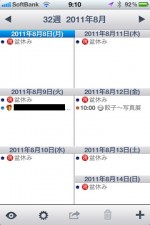 新しく、表示に週日程のページが追加されました。これは、画面下の歯車のアイコンをタップすると設定画面(カレンダーの設定と切替できるようになっています。)からレイアウトのビューを選択すると表示できるビューの指定ができるようになります。週日程の表示は、他のカレンダーアプリではよく見かけるもので私は個人的に好きではない表示なのですが、週の予定を1ページで見れるのは良いと思います。横にスワイプすると前後の週に切り替えることができます。1日の枠のところを長押しすると新規の予定登録ができますし、既存の予定はタップすることで変更、削除ができます。また細かい事なのですが新規追加時の時間は現在時刻に近い時間を開始時刻にしてくれるのは良いなと思いました。(例えば11時40分に入力しようとした時に12時を開始時刻にしてくれます)。
新しく、表示に週日程のページが追加されました。これは、画面下の歯車のアイコンをタップすると設定画面(カレンダーの設定と切替できるようになっています。)からレイアウトのビューを選択すると表示できるビューの指定ができるようになります。週日程の表示は、他のカレンダーアプリではよく見かけるもので私は個人的に好きではない表示なのですが、週の予定を1ページで見れるのは良いと思います。横にスワイプすると前後の週に切り替えることができます。1日の枠のところを長押しすると新規の予定登録ができますし、既存の予定はタップすることで変更、削除ができます。また細かい事なのですが新規追加時の時間は現在時刻に近い時間を開始時刻にしてくれるのは良いなと思いました。(例えば11時40分に入力しようとした時に12時を開始時刻にしてくれます)。
なおこの週日程と月詳細のビューはデフォルトでは表示されていないので表示する場合は設定からチェックと入れて変更する必要があります。
予定に絵文字を追加できるようになった
 iPhoneで絵文字キーボードをいつでも使えるようにしていた方にはあまり効果は無いですが、新しく予定を入力(修正)する際に予定の先頭に絵文字を入力できるようになりました。左の黄色で囲まれている部分をタップすると絵文字キーボードが表示されます。なおこの絵文字は予定の中の表示で先頭に表示されるので、区別するための絵文字としても使えますし、絵文字を必ず入れるようにすると女性っぽい予定表としても使えるかもしれません。
iPhoneで絵文字キーボードをいつでも使えるようにしていた方にはあまり効果は無いですが、新しく予定を入力(修正)する際に予定の先頭に絵文字を入力できるようになりました。左の黄色で囲まれている部分をタップすると絵文字キーボードが表示されます。なおこの絵文字は予定の中の表示で先頭に表示されるので、区別するための絵文字としても使えますし、絵文字を必ず入れるようにすると女性っぽい予定表としても使えるかもしれません。
月詳細のビューを追加
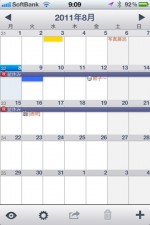 私が一番うれしかったのがこの月詳細ビューの追加で、これでアプリが一つ消すことができます。以前は月の表示で予定のあるところにはドットが表示されていたのですが、この詳細では1面に1月分の予定が文字と一緒に表示されます。また今回の絵文字サポートにより、より認識しやすくなったと思います。ここからも週日程ビュー同様に予定の長押しによる新規追加、予定のタップで修正・削除が可能になっています。
私が一番うれしかったのがこの月詳細ビューの追加で、これでアプリが一つ消すことができます。以前は月の表示で予定のあるところにはドットが表示されていたのですが、この詳細では1面に1月分の予定が文字と一緒に表示されます。また今回の絵文字サポートにより、より認識しやすくなったと思います。ここからも週日程ビュー同様に予定の長押しによる新規追加、予定のタップで修正・削除が可能になっています。
そしてスワイプにより前後の月への移動も可能です。
複数の予定をまとめて編集できるようになった
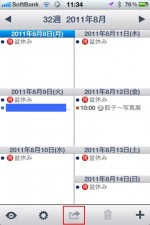 1日の予定で、たとえば1日の最初の予定が1時間遅れて、その影響で後の予定が全て1時間遅れでスタートになることはないでしょうか?また、1週間のうちの2日間の予定が来週に変わったとか。そんな複数の予定の一括で操作したい時に便利なのが、まとめて複数のイベントを選択し、編集できる機能です。編集のアクションメニューとしては、コピー・カット・複製・移動・など複数の編集作業ができるようになっています。このアクションメニューはカスタマイズできます。これは後述します。
1日の予定で、たとえば1日の最初の予定が1時間遅れて、その影響で後の予定が全て1時間遅れでスタートになることはないでしょうか?また、1週間のうちの2日間の予定が来週に変わったとか。そんな複数の予定の一括で操作したい時に便利なのが、まとめて複数のイベントを選択し、編集できる機能です。編集のアクションメニューとしては、コピー・カット・複製・移動・など複数の編集作業ができるようになっています。このアクションメニューはカスタマイズできます。これは後述します。
この操作はビューを表示している時に、画面下の真ん中を長押しすることで「複数のイベントを選択」というメニューが表示されます。そこをタップすると画面上に表示されている予定をタップするとチェックマークが表示され、複数選択できるようになります。その複数選択された予定はアクションメニューから操作が可能です。
予定のテンプレートが複数作成できるようになった(グループ化可能)
 このテンプレートも予定の入力には欠かせないくらい便利な機能です。あらかじめ決まった項目がある場合には入力の手間を省いてくれるので、予定の入力が簡単になります。
このテンプレートも予定の入力には欠かせないくらい便利な機能です。あらかじめ決まった項目がある場合には入力の手間を省いてくれるので、予定の入力が簡単になります。
テンプレートの呼び出しは、予定を入力する際のタイトルの右側にある本を開いたようなアイコンをタップすると呼び出せます。決まったテンプレートを選択するとすぐ反映されるので本当に簡単です。
このテンプレートの設定は、設定から「新規イベント&テンプレート」を選びテンプレートを追加します。またうれしいのはテンプレートにはグループ化できる機能があるので、グループを作っておいてその下にテンプレートを作成することも可能ですし、グループの無いテンプレートも作成可能です。予定入力時にはその一覧を選択するだけの簡単操作です。
時間帯(タイムゾーン)を考慮した予定の作成が可能になった
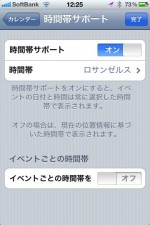 日本だけで使っている場合には関係ありませんが、出張や旅行で海外に行きその際の予定をその現地の日時に合わせてというのは、結構面倒だと思います。Week Calendarは通常時間帯がオフになっていて、現在位置の情報に基づいた時間帯で表示されていますが、この時間帯サポートをONにするとそのイベント(全体とイベント毎に指定可能)は指定した場所の時間帯に合わせて表示してくれます。これは「設定」→「カレンダー」から一番上の「時間帯サポート」から設定できます。
日本だけで使っている場合には関係ありませんが、出張や旅行で海外に行きその際の予定をその現地の日時に合わせてというのは、結構面倒だと思います。Week Calendarは通常時間帯がオフになっていて、現在位置の情報に基づいた時間帯で表示されていますが、この時間帯サポートをONにするとそのイベント(全体とイベント毎に指定可能)は指定した場所の時間帯に合わせて表示してくれます。これは「設定」→「カレンダー」から一番上の「時間帯サポート」から設定できます。
カレンダーをプリセットとして管理し簡単に予定を切り替えて表示
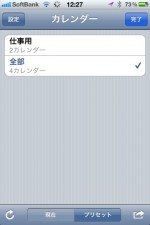 これは表示の機能に関連しますが、例えば、複数のカレンダーを表示していてごちゃごちゃしていて見にくいとか、仕事だけの予定を見たいとか遊びだけの予定だけを見たいなどあると思います。また複数のカレンダーを読み込めるようになっているので、更に見え方にこだわる方もいるかもしれません。そんな時、わざわざ、複数のカレンダーを一つ一つ表示・非表示にしなくても、プリセットを使うと、一発で自分の必要なカレンダーだけ表示することが可能になります。
これは表示の機能に関連しますが、例えば、複数のカレンダーを表示していてごちゃごちゃしていて見にくいとか、仕事だけの予定を見たいとか遊びだけの予定だけを見たいなどあると思います。また複数のカレンダーを読み込めるようになっているので、更に見え方にこだわる方もいるかもしれません。そんな時、わざわざ、複数のカレンダーを一つ一つ表示・非表示にしなくても、プリセットを使うと、一発で自分の必要なカレンダーだけ表示することが可能になります。
呼び出し方は、ビューを表示しているときに画面下の設定の所のボタンを押します。左上に、「カレンダー」もしくは「設定」というボタンが表示されていると思いますが、「設定」ボタンが表示されているときは、カレンダープリセットの切替画面になっています。そこから希望のプリセットをタップするとビューのカレンダーが設定したカレンダーのみ表示ということになります。
指定方法はこの画面の右下に表示されているアイコンをタップすると「プリセットを編集」というメニューが表示されるのでそこで編集が可能です。
カスタマイズできるアクションメニューを大幅に拡張
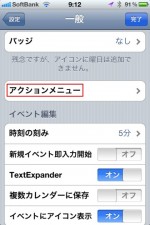 予定と選択した時にコピーやカット、メール送信が以前のアクションとして決まったものでしたが、今回17種類になって且つカスタマイズできるようになりました。設定方法は、「設定」→「一般」→「アクションメニュー」を選択するとカスタマイズできるようになります。
予定と選択した時にコピーやカット、メール送信が以前のアクションとして決まったものでしたが、今回17種類になって且つカスタマイズできるようになりました。設定方法は、「設定」→「一般」→「アクションメニュー」を選択するとカスタマイズできるようになります。
その数は17種類もあるので、正直全部はいらないと思いますが、自分に必要なものをチョイスして入れてみるといいと思います。
あと、細かいところでは、週表示の時などに予定のリサイズ(時間の変更)ができるようになっていたりします。しかし私は週表示が気に入ってこのアプリを購入しましたが、今では他の機能も強化されて、入力・表示切替でも重宝するアプリになりました。